V programu Microsoft Word združujemo oblike in grafične datoteke
Če v dokumentu MS Word poleg besedila obstajajo tudi številke in / ali grafični predmeti, v nekaterih primerih jih je morda treba združiti. To je potrebno, da bolj udobno in učinkovito izvajajo različne manipulacije na posameznem objektu posebej, vendar na dveh ali več naenkrat.
Na primer, dve znamki sta nameščeni drug poleg drugega, ki jih je treba premikati tako, da razdalja med njimi ni kršena. V takšne namene je priporočljivo združiti ali združiti številke v Wordu. Opisali bomo, kako to storiti spodaj.
Lekcija: Kako ustvariti shemo v Wordu
1. Odprite dokument, v katerega želite združiti oblike. Prav tako je lahko prazen dokument, v katerem nameravate samo dodati oblike ali grafične datoteke.
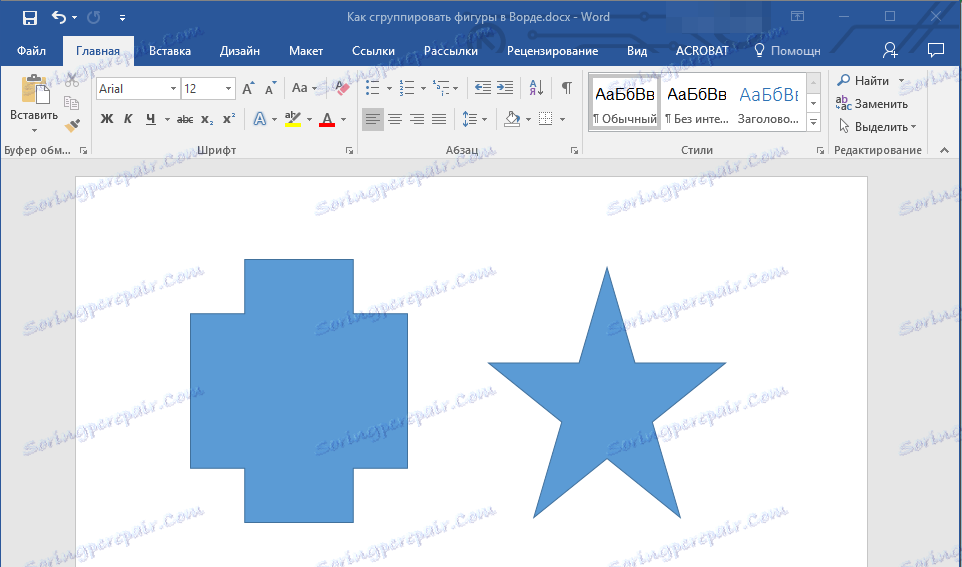
Lekcija: Kako vstaviti sliko v Word
2. Kliknite katero koli od oblik (predmetov), da odprete način dela z njo (zavihek "Format" ). Odprite jeziček, ki se prikaže.
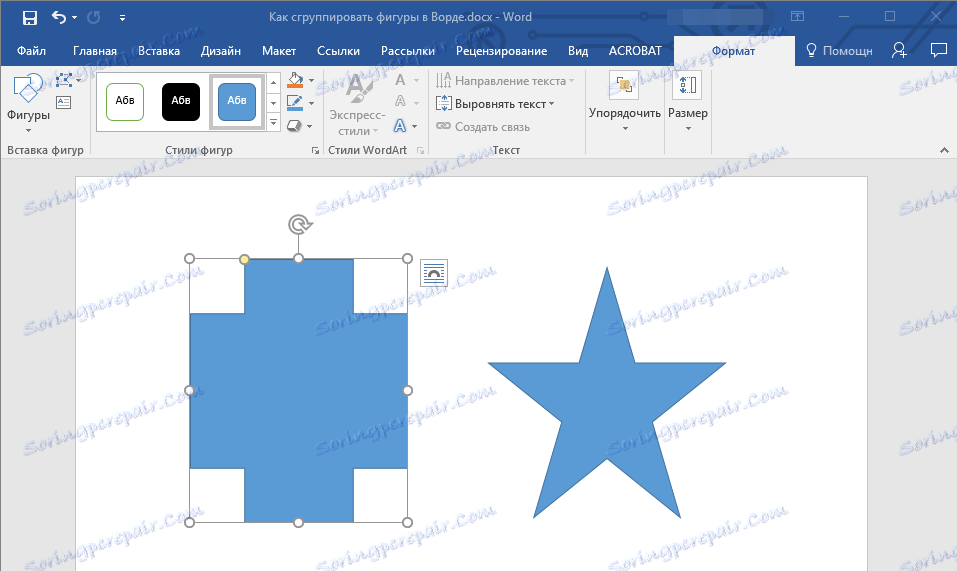
3. Držite tipko »CTRL« in kliknite oblike, ki jih želite združiti.

- Nasvet: Pred izbiranjem oblik se prepričajte, da so nameščeni natanko tako, kot jih potrebujete.
4. Na kartici »Oblika « skupine »Organiziraj« kliknite gumb »Skupina« in izberite »Skupina« .
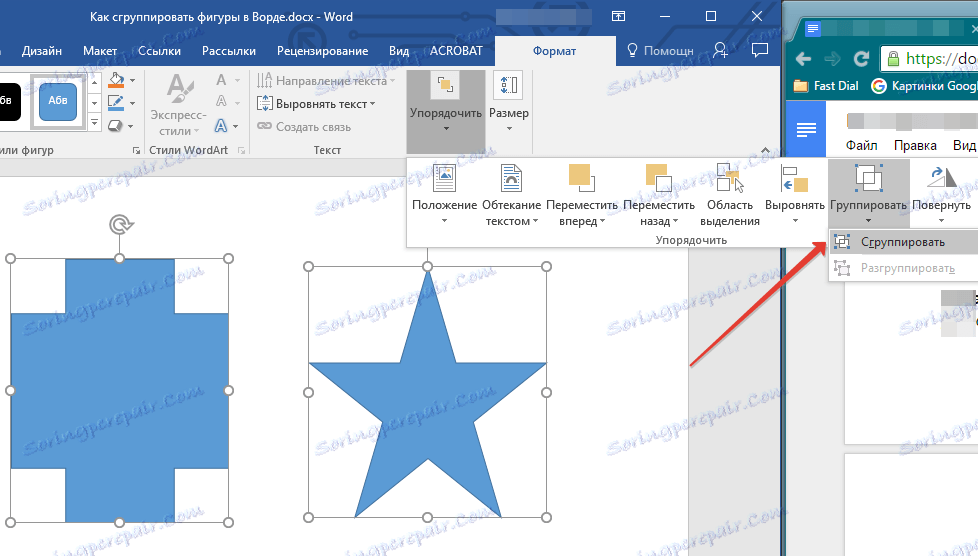
5. Objekti (slike ali slike) bodo združeni, imeli bodo skupno polje, s katerim jih je mogoče premakniti, spremeniti velikost in opraviti vse druge manipulacije, ki so sprejemljive za elemente določene vrste.
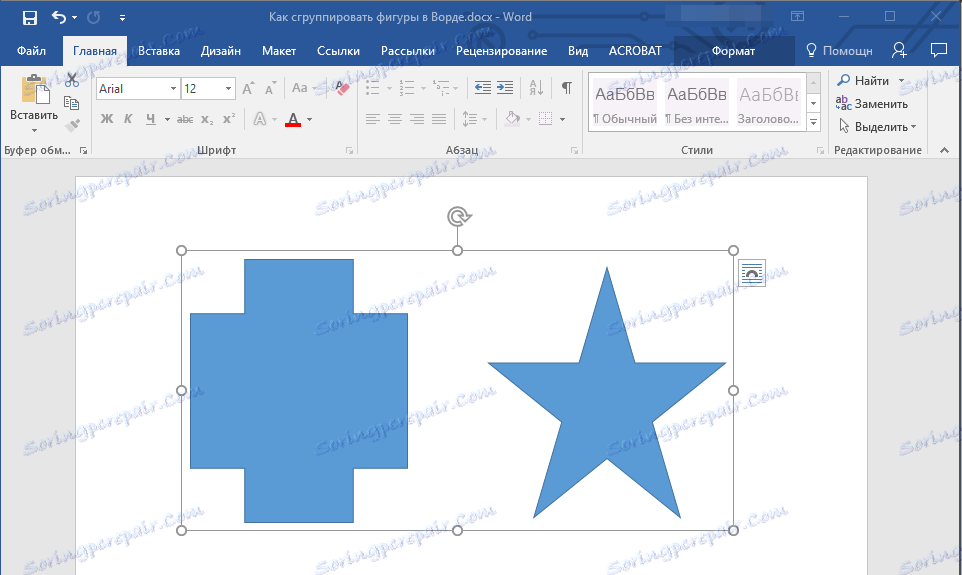
Lekcija: Kot v Wordu narišite črto
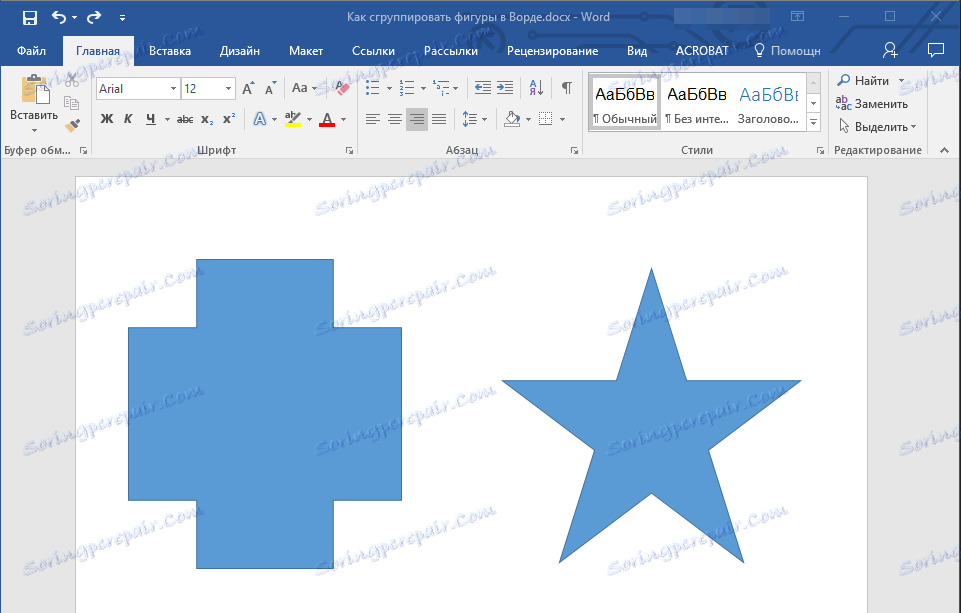
Pri tem se v tem članku naučili združiti predmete v Word. Navodilo, opisano v tem članku, se lahko uporablja ne le za združevanje številk. S svojo pomočjo lahko kombinirate tudi risbe in druge grafične elemente. Uporabite Microsoftovo programsko opremo pravilno in učinkovito ter obvladajte vse njegove zmogljivosti.